My Collection (マイコレクション)
マイコレクションとは、メルカリで見つけた商品をテーマごとに集めて「コレクション」を作成し、シェアできる機能です。メルカリに登録済みの方は、マイコレクションの会員登録をすれば誰でも無料でコレクションの作成ができます。
また、マイコレクションはメルカリのアフィリエイトプログラム「メルカリアンバサダー」と連動しています。
シェアしたコレクションの各商品ページへのリンク先に遷移してから24時間以内に該当の商品が購入されると、コレクションを作成した人に販売価格の2%のメルカリポイントが付与されます。
マイコレクションを利用するには登録が必要です。
マイコレクションのアカウントとメルカリのアカウントは別のため、マイコレクションのプロフィールからメルカリのアカウント情報が伝わることはありません。
《アプリから登録する方法》
- マイページにアクセスする
- 「サービス」内の「My Collection」をタップする
- マイコレクションTOPページから上部にあるバナー画像をタップする
- マイコレクション紹介ページ内の「マイコレクションに登録する」ボタンをタップする
- 「上記に同意して申し込む」ボタンをタップする
- 登録後、マイコレクションのTOPページが表示されれば登録完了です
《Webから登録する方法》
- マイコレクション紹介ページにアクセスする
- 「マイコレクションに登録する」ボタンをタップする
- 「上記に同意して申し込む」ボタンをタップする
- 登録後、マイコレクションのTOPページが表示されれば登録完了です
- 注意事項
- 申し込みには「氏名」と「現住所」の登録が必要です。
- 未登録の方は事前に「マイページ>個人情報設定>氏名・生年月日・現住所」より登録してください。
- マイコレクションTOPページの左上にある「≡」ボタンをタップする
- メニューの「プロフィール」をタップする
- プロフィールページにある「プロフィールを編集する」ボタンをタップする
- プロフィール編集ページでニックネームと自己紹介文を設定・編集する
- 右上の「完了」ボタンをタップすれば設定完了です
- 注意事項
- プロフィールを非公開にしたい場合は、編集ページで「プロフィールを公開する」の設定をOFFにしてください。
OFFにすると公開済みのすべてのコレクションが非公開になります。
- プロフィールを非公開にしたい場合は、編集ページで「プロフィールを公開する」の設定をOFFにしてください。
 |
《コレクションについて》
コレクションは、あなたの好きなテーマでメルカリの商品を集めることができる機能です。
さまざまな商品やメルカリ内の検索条件を気軽に保存し、コレクションにできます。
※メルカリShopsの商品は対象外です
コレクションは「公開する」をONに設定して作成すると、誰でも見ることができるようになり、OFFにすれば自分だけが見ることができます。
公開したコレクションはSNSにシェアすることができたり、マイコレクション内で他の利用者からいいね!やコメントをもらえます。
《メルカリの商品詳細ページから商品を保存する方法》
- コレクションしたい商品の詳細ページを開く
- 商品画像右上の「3点ドッツ」をタップする
- 「保存」をタップする
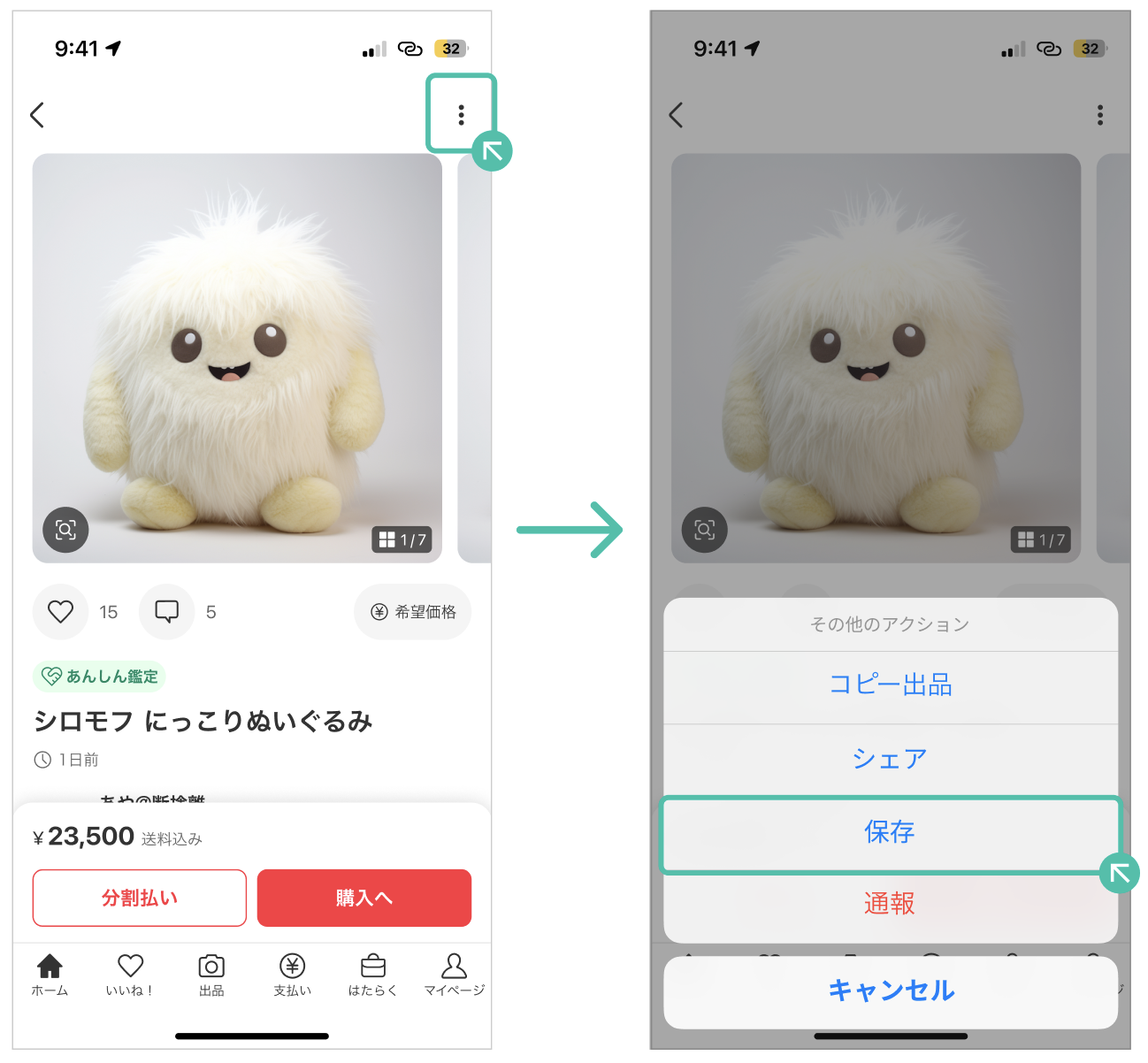 |
《メルカリの商品詳細ページからコレクションを作成する方法》
- コレクションしたい商品の詳細ページを開く
- 価格の下にある「保存」ボタンをタップする
- 「マイコレクションに追加」画面右側のラベルアイコンをタップして選択状態にする
- 右上の「新規作成」ボタンをタップする
- 「コレクションの作成」画面でコレクション名や任意で説明文を入力する。
- コレクションに他にも保存している商品を追加したい場合は、「商品の追加と編集」から選ぶ
- コレクションに追加したい商品を選び終わったら、「公開する」の設定をお好みで選ぶ
- 「作成する」ボタンをタップすれば完了です
《メルカリの検索結果ページから検索条件を保存する方法》
- 検索結果ページ下部の「マイコレに追加」をタップする
- タイトルや任意でコメントを入力する
※コレクション情報は後から変更できます - 追加するコレクションを選択して「完了する」をタップする
《マイコレクションのページからコレクションを作成する方法》
- マイコレクションTOPページの左上にある「≡」ボタンをタップする
- 「保存した商品・コレクション」をタップする
- 画面一番下にある「コレクションを作成する」ボタンをタップする
- コレクションの編集ページでコレクション名(40文字以内)と任意でコレクション説明文(100文字以内)を入力する ※コレクション情報は後から変更できます
- すでに保存している商品の中からコレクションに追加したいものを選択して「決定する」をタップする ※保存している商品がない場合は《メルカリの商品詳細ページから商品を保存する方法》を参考に追加してください
- コレクションに追加したい商品を選び終わったら、「公開する」の設定をお好みで選ぶ
- 「作成する」ボタンをタップすれば完了です
 |
コレクションは、いつでもアイテムを追加したり、コレクション名や説明文を編集することができます。
《コレクション情報の編集方法》
- マイコレクションTOPページの左上にある「≡」ボタンをタップする
- 「作成したコレクション」をタップする
- 「作成済みのコレクション」から編集したいコレクションをタップする
- コレクションページの「編集する」ボタンをタップする
- コレクションの編集ページでコレクション名や説明をしたら、「保存する」ボタンをタップして編集完了です
《コレクション内の商品を追加・削除する方法》
- コレクションの編集画面で「商品の追加と編集」をタップする
- 商品を追加したい場合は右側にあるチェックマークを選択する ※削除したい場合はチェック済みのマークをタップしてチェックを外す
- 「決定する」ボタンをタップしてコレクションの編集ページで「保存する」をタップすれば編集完了です
 |
《保存した商品情報を編集する方法》
- マイコレクションTOPページの左上にある「≡」ボタンをタップする
- 「保存した商品・コレクション」をタップする
- 「保存したすべての商品」のタブから編集したい商品をタップする
- 価格下にある鉛筆アイコンをタップする
- 「コメントを追加」の表示枠内で、アイテムコメントを編集する
- 「完了する」ボタンをタップすれば編集完了です
 |
《コレクションを削除する方法》
- マイコレクションTOPページの左上にある「≡」ボタンをタップする
- 「作成したコレクション」から削除したいコレクションをタップする
- コレクションページの「編集する」ボタンをタップする
- コレクションの編集ページの一番下にある「削除する」ボタンをタップする
- 「コメントを追加」の表示枠内で、アイテムコメントを編集する
- 削除確認の表示で「削除する」をタップするとコレクションが削除できます
- 注意事項
- 削除したコレクションは復元できません。
- 公開設定をONにしていた場合は、OFFに変えることで自分だけがコレクションを見られる状態にすることもできます。
 |
- シェアしたいコレクションページを開く
- アイテム上にあるシェアボタンをタップする
- シェアしたいSNSを選択するか、URLコピーを選択する
- 好きなSNSに貼り付けてシェア完了です
※他の人の作成したコレクションもシェアできます。また、他の人のコレクションをシェアしてもマイコレクション上で作成者に伝わることはありません。